小伙伴们知道TeamViewer怎么设置固定密码吗?那么今天小编就来讲解TeamViewer设置固定密码的方法,感兴趣的快跟小编一起来看看吧,希望能够帮助到大家呢。
1.首先打开软件,在软件界面的左上角找到“其他”选项,我们点击该选项会出现一个下拉框。

2.在下拉框中可以看到很多的操作选择,我们在这些操作选择中点击“选项”按钮,界面上会弹出一个TeamViewer选项页面。
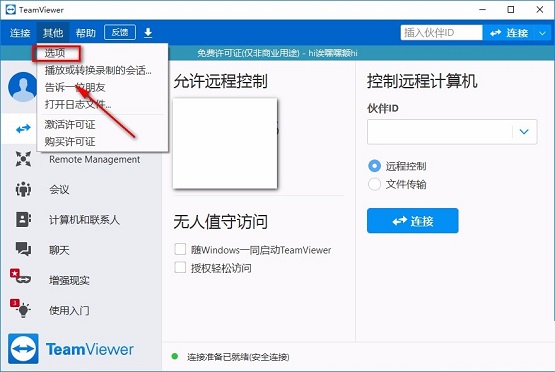
3.接着在TeamViewer选项页面的左上方找到“安全性”选项,我们点击该选项,页面右侧就会出现相应的操作选择。

4.然后在页面右侧找到“密码”和“确认密码”两个文本框,我们分别在两个文本框中输入能够记住的密码即可。
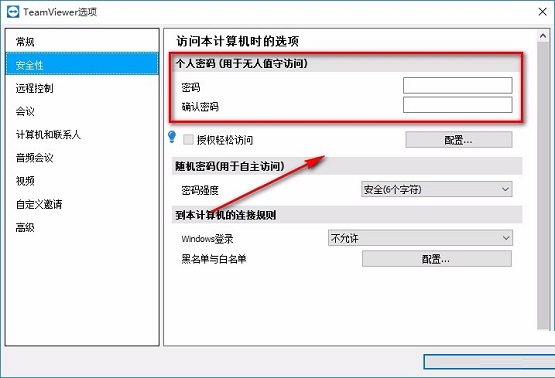
5.完成以上所有步骤后,我们在页面右下角找到“确定”按钮,点击该按钮就可以成功给软件设置好固定密码了。

以上就是小编给大家带来的TeamViewer怎么设置固定密码的全部内容,希望能够帮助到大家哦。




